Come risolvere il codice di errore 0x800713AB su Windows 10 (09.15.25)
Windows ha reso il processo di aggiornamento più semplice e senza problemi tramite il servizio Windows Update. Puoi scaricare tutti gli aggiornamenti necessari da lì e puoi persino impostare l'utilità per scaricare e installare automaticamente tutto senza che tu debba fare nulla.
Tuttavia, Windows Update è soggetto a errori di sistema come il codice di errore 0x800713AB . Secondo i rapporti degli utenti, 0x800713AB appare quando si tenta di aggiornare Windows, impedendo loro di installare aggiornamenti critici per i propri dispositivi.
Ma questo codice di errore non è esclusivo del servizio Windows Update. L'errore 0x800713AB può verificarsi anche all'avvio di qualsiasi servizio Windows, come Windows Store e Cortana. Secondo il messaggio che accompagna l'errore, Windows non è connesso a Internet anche se in realtà lo è. Nella maggior parte dei casi, la connessione Internet è limitata alle app non Windows come e-mail, app browser e giochi.
Questo problema ha frustrato molti utenti Windows interessati perché l'esecuzione dello strumento di risoluzione dei problemi richiede anche una connessione a Internet. Questo li lascia bloccati in un loop.
Suggerimento professionale: scansiona il tuo PC alla ricerca di problemi di prestazioni, file spazzatura, app dannose e minacce alla sicurezza
che possono causare problemi di sistema o prestazioni lente.
Offerta speciale. Informazioni su Outbyte, istruzioni di disinstallazione, EULA, Informativa sulla privacy.
Prima di discutere su come correggere il codice di errore 0x800713AB, facci sapere prima cosa significa questo errore e le sue cause alla radice.
Che cos'è l'errore Codice 0x800713AB?Il codice di errore 0x800713AB di solito viene fornito con il seguente messaggio:
Avrai bisogno di Internet per questo.
Non sembra che tu sia connesso a Internet. Controlla la tua connessione e riprova.
0x800713AB
Invia feedback
Tuttavia, se fai clic su Invia feedback o su qualsiasi collegamento nella notifica, visualizzerai lo stesso messaggio di errore. Questo perché quel particolare servizio non ha accesso a Internet.
Ci sono molte ragioni per cui si verifica questo errore, ma la più comune sono le impostazioni Internet errate. Altri motivi includono driver di rete obsoleti, file di cache danneggiati e un aggiornamento non riuscito.
Come correggere il codice di errore 0x800713ABEsistono vari modi per correggere questo errore, a seconda della causa del il problema. Poiché è difficile diagnosticare l'esatto colpevole, si consiglia di seguire la guida passo passo di seguito per coprire tutti gli scenari.
Per iniziare, ecco alcuni passaggi iniziali che devi compiere il processo di risoluzione dei problemi è molto più semplice.
- Se stai utilizzando una VPN, disabilitala temporaneamente. Potrebbe anche essere necessario disabilitare il firewall durante la correzione di questo errore.
- Apri il browser e verifica se le pagine Web si stanno caricando.
- Riavvia il modem e il router.
- Controlla l'ora e la data del tuo computer. Apporta le modifiche necessarie per assicurarti che la data e l'ora siano corrette.
- Utilizza uno strumento affidabile come Riparazione PC Outbyte per eliminare i dati memorizzati nella cache e i file temporanei sul tuo computer che potrebbero essere influenzare i tuoi processi.
Una volta completati questi controlli, puoi procedere con i passaggi seguenti.
Passaggio 1: controlla la tua connessione Internet. è necessario escludere una cattiva connessione a Internet. Se il riavvio del modem e del router non funziona, prova a controllare le impostazioni Internet e a modificare alcune configurazioni per vedere se cambieranno qualcosa. Ecco alcune cose che puoi fare:- ipconfig /release
- ipconfig /renew
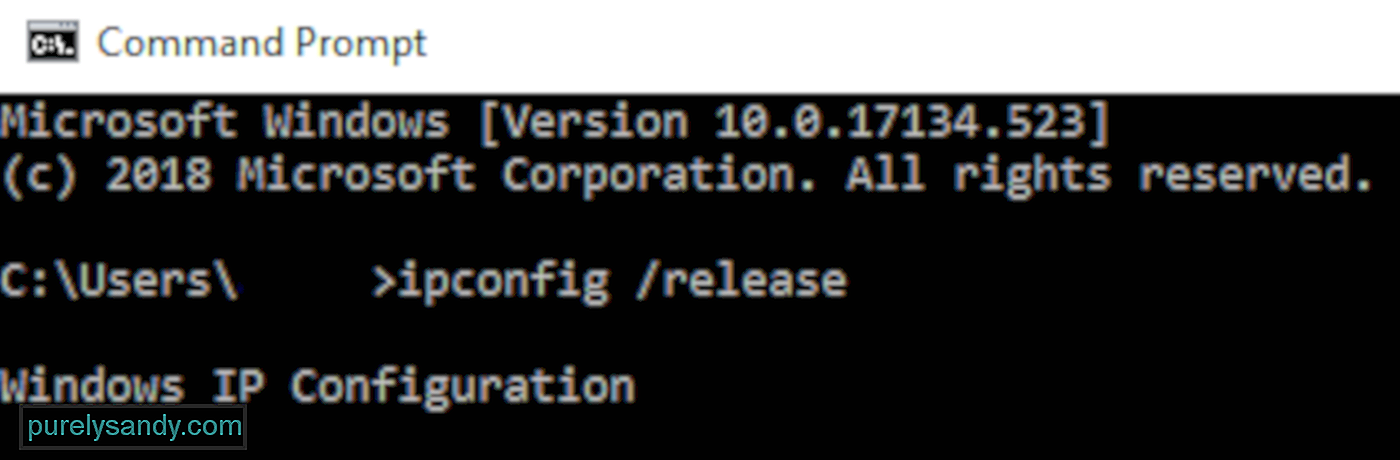
Dopo aver eseguito questi passaggi, riavvia il computer e verifica se l'errore è stato corretto.
Passaggio 2: aggiorna i driver di rete.Un altro motivo per cui viene visualizzato il codice di errore 0x800713AB è un autista obsoleto. Per aggiornare o reinstallare manualmente i driver della scheda di rete, procedi nel seguente modo:
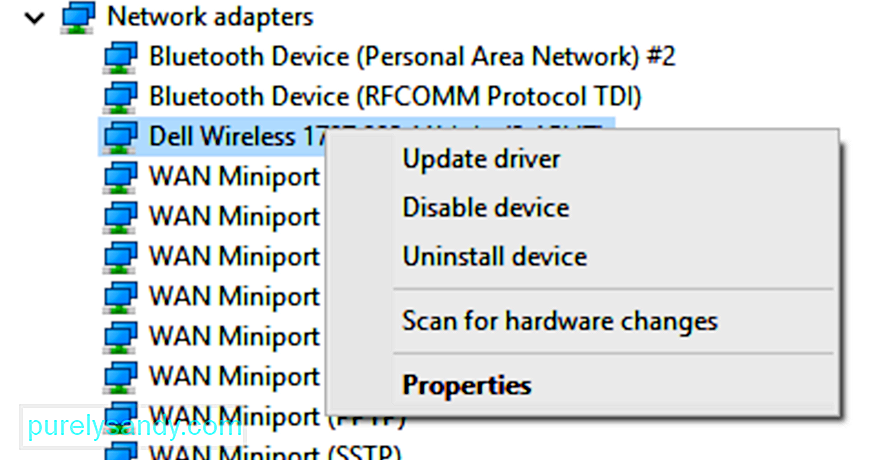
Se Windows non trova un driver aggiornato, puoi visitare il sito Web del produttore per scaricare il driver più recente e installarlo sul tuo computer. In alternativa, puoi anche scegliere Disinstalla dispositivo invece di aggiornare il driver. Windows tenterà quindi di reinstallare il driver al riavvio del computer.
Passaggio 3: ripara i file di sistema.Se nel sistema sono presenti file mancanti o danneggiati che impediscono ai servizi Windows di connettersi a Internet, eseguire System File Checker (SFC) e Deployment Image Servicing and Management (DISM) lo risolveranno per te.
Per farlo:
Segui le istruzioni dopo la scansione per risolvere i problemi che sono stati rilevati.
Passaggio 4: ripristinare le impostazioni del proxy.Per assicurarti che non ci siano impostazioni del firewall o del proxy che interferiscono con Windows Update, può ripristinare queste configurazioni tramite il prompt dei comandi. Avvia la console e digita i seguenti comandi, quindi premi Invio dopo ogni riga:
- netsh winhttp reset proxy
- net stop wuauserv
- net start wuauserv
Chiudi il prompt dei comandi dopo aver completato i passaggi.
Passaggio 5: riavvia Windows Update Services.Dopo aver eseguito tutti i passaggi precedenti, l'ultima cosa che devi fare è riavvia Windows Update stesso. Per fare ciò:
Riavvia il computer e controlla se il codice di errore 0x800713AB viene ancora visualizzato.
ConclusioneLa perdita della connessione a Internet è stressante, ma è più frustrante quando Windows ti dice che " non sei connesso a Internet quando in realtà lo sei. Quando viene visualizzato il codice di errore 0x800713AB, Windows Update non può scaricare aggiornamenti critici perché per qualche motivo non può accedere a Internet. Se sei uno di quelli interessati da questo errore, puoi seguire i passaggi sopra descritti per far funzionare nuovamente correttamente la tua connessione Internet e il servizio Windows Update.
Video Youtube: Come risolvere il codice di errore 0x800713AB su Windows 10
09, 2025

